Réparer la décharge de batterie sous iOS 16
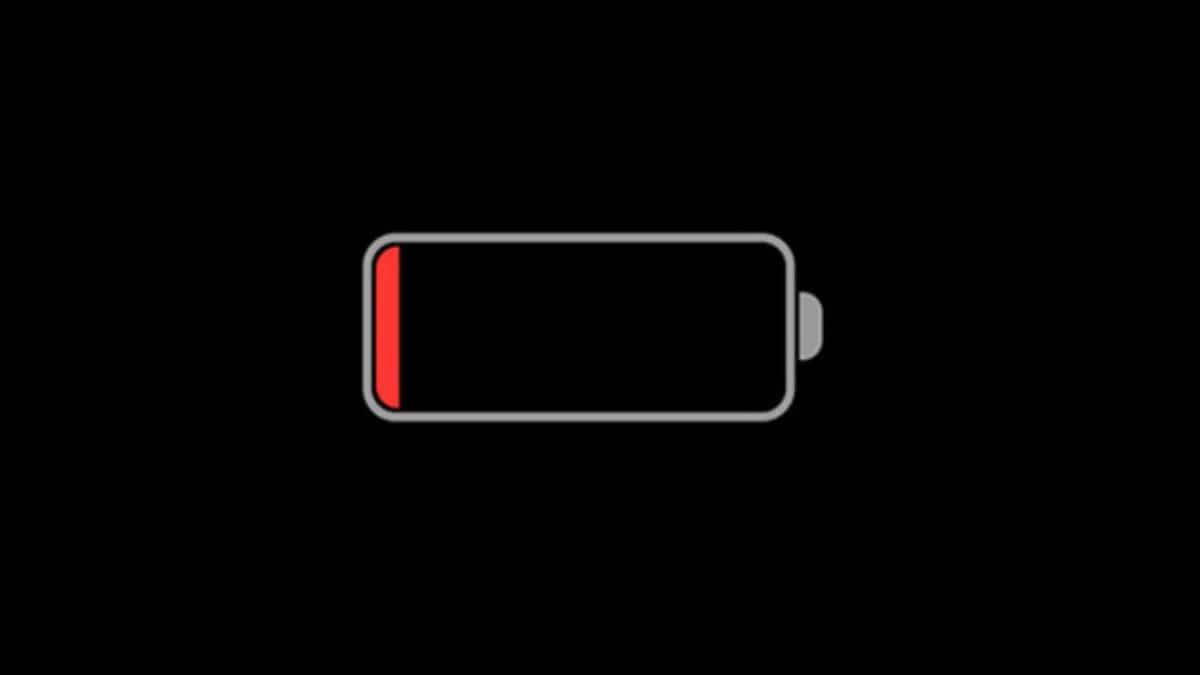
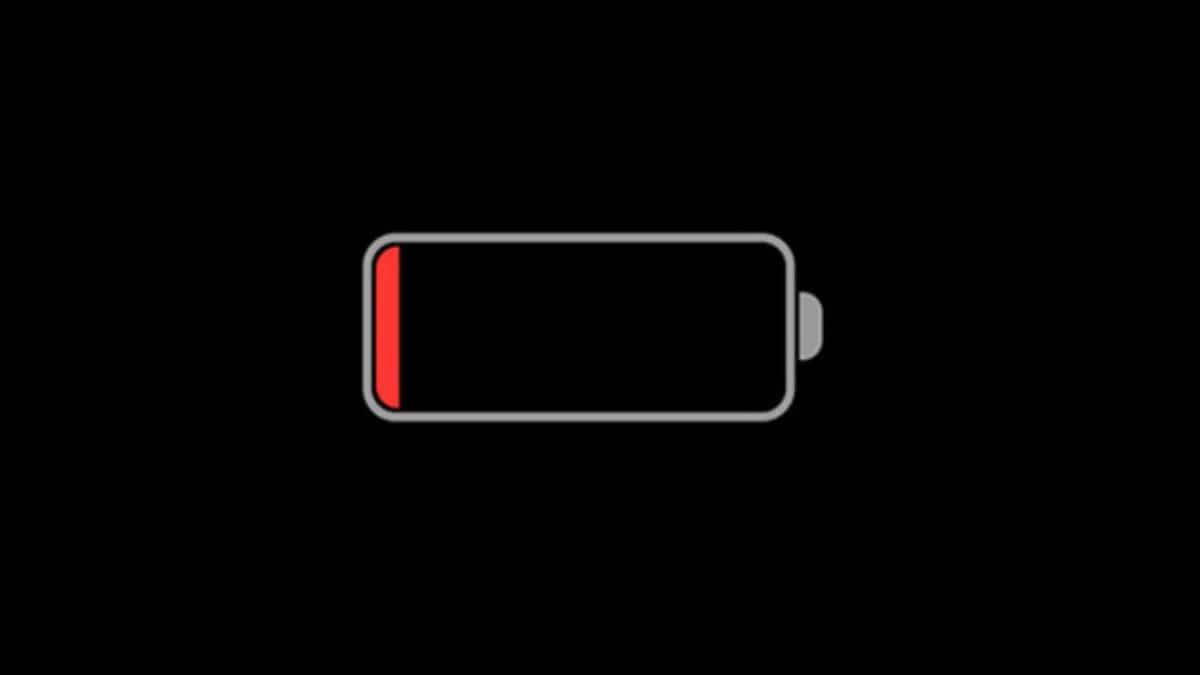
Apple a présenté iOS 16 lors de WWDC cette année. La mise à jour apporte des fonctions notables : nouvel écran verrouillé, retour haptique au clavier, verrouillage des notes, protections Face ID pour les photos, et plus encore. Les iPhone 14 Pro et 14 Pro Max ont aussi reçu la fonction d’écran toujours allumé (Always On Display).
Dès la disponibilité d’iOS 16, de nombreux utilisateurs ont mis à jour leur appareil. Mais après l’installation, beaucoup ont remarqué une consommation de batterie plus importante que d’habitude. Les causes possibles vont d’une nouvelle option gourmande (retour haptique, Always On) à un bug logiciel.
Avant tout, redémarrez votre iPhone. C’est simple, rapide et souvent efficace : il réinitialise la mémoire, ferme des processus bloqués et vide certains caches. Si la batterie se décharge toujours trop vite, suivez les correctifs ci‑dessous.
Table des matières
- Comment résoudre les problèmes de batterie iOS 16
- Désactiver le retour haptique du clavier
- Activer le Mode économie d’énergie
- Désactiver l’actualisation en arrière‑plan
- Utiliser le Mode sombre
- Mettre à jour les apps régulièrement
- Désinstaller les apps inutiles
- Couper données mobiles, Bluetooth, Wi‑Fi et point d’accès quand inutile
- Désactiver les services de localisation
- Activer la Charge optimisée
- Désactiver l’écran toujours allumé
- Contacter Apple Support
- Méthodologie de diagnostic rapide
- Checklists par rôle
- Quand ces corrections échouent
- Alternatives et bonnes pratiques
- Notes de confidentialité
- Critères d’acceptation et tests simples
- Résumé
Comment résoudre les problèmes de batterie iOS 16
Avant chaque manipulation importante, sauvegardez vos données sur iCloud ou via votre ordinateur. Les opérations ci‑dessous sont généralement sans risque, mais il est prudent d’avoir une sauvegarde à jour.
1. Désactiver le retour haptique du clavier
iOS 16 propose le retour haptique sur le clavier : une légère vibration à chaque frappe. C’est agréable, mais énergivore.
Étapes :
- Ouvrez l’app Réglages.
- Allez dans Sons et vibrations.
- Touchez Retour du clavier (ou Retour du clavier et Sons).
- Désactivez la bascule Haptique. Si vous le souhaitez, désactivez aussi Son.
Pro : réduit une source de consommation répétée. Contre : perte d’une rétroaction tactile.
2. Activer le Mode économie d’énergie
Le Mode économie d’énergie limite les tâches en arrière‑plan et réduit certaines animations. Il est efficace pour prolonger l’autonomie.
Étapes :
- Ouvrez Réglages > Batterie.
- Activez Mode économie d’énergie.
- Optionnel : ajoutez le raccourci au Centre de contrôle pour l’activer rapidement.
Note : le Mode économie d’énergie se désactive automatiquement au‑dessus de 80 % de charge.
3. Désactiver l’actualisation en arrière‑plan
L’Actualisation en arrière‑plan permet aux apps de se mettre à jour sans les ouvrir. C’est pratique, mais consommateur.
Étapes :
- Réglages > Général > Actualisation en arrière‑plan.
- Choisissez Désactivée pour tout couper, ou Wi‑Fi uniquement.
- Vous pouvez aussi laisser l’option activée et désactiver app par app celles qui ne sont pas nécessaires.
Astuce : conservez l’actualisation pour les apps essentielles (mail, messagerie professionnelle) et désactivez le reste.
4. Utiliser le Mode sombre
Le Mode sombre réduit la luminosité perçue de l’interface et, sur les dalles OLED, peut économiser de l’énergie en affichant plus de noirs.
Étapes :
- Réglages > Luminosité et affichage.
- Sous Apparence, sélectionnez Sombre.
- Ajoutez le raccourci au Centre de contrôle pour basculer rapidement.
Remarque : l’économie dépend du type d’écran (OLED vs LCD) et du niveau de luminosité.
5. Mettre à jour les apps régulièrement
Après une mise à jour iOS, certaines apps peuvent ne pas être optimisées et consommer davantage.
Étapes :
- Ouvrez App Store.
- Touchez votre icône de profil en haut à droite.
- Faites défiler et lancez Mise à jour de toutes les apps si disponible.
Conseil : activez Mises à jour automatiques dans App Store > Réglages pour éviter les incompatibilités futures.
6. Désinstaller les apps inutiles
Certaines apps, même rarement utilisées, s’exécutent en tâche de fond ou déclenchent des notifications fréquentes.
Étapes :
- Appuyez longuement sur l’icône d’une app depuis l’écran d’accueil.
- Sélectionnez Supprimer l’app > Supprimer l’app.
- Réinstallez plus tard si besoin depuis l’App Store.
Suggestion : vérifiez dans Réglages > Batterie quelles apps consomment le plus.
7. Couper données mobiles, Bluetooth, Wi‑Fi et point d’accès quand inutile
Garder ces radios actives consomme de la batterie, surtout si le signal est faible.
Raccourci : balayez vers le bas depuis le coin supérieur droit pour ouvrir le Centre de contrôle et désactiver Wi‑Fi, Bluetooth et Données cellulaires. Pour le point d’accès personnel, maintenez l’icône et désactivez Point d’accès.
Alternativement : Réglages > Données cellulaires / Wi‑Fi / Bluetooth / Point d’accès personnel.
8. Désactiver les services de localisation
Les services de localisation, utilisés par Maps, apps de livraison et réseau social, peuvent être très consommateurs.
Étapes :
- Réglages > Confidentialité et sécurité > Services de localisation.
- Désactivez globalement ou configurez app par app : Jamais / Lorsque l’app est active / Toujours.
Astuce : pour les apps non essentielles, sélectionnez Jamais ou « Lors de l’utilisation de l’app ».
9. Activer la Charge optimisée
La Charge optimisée ralentit le vieillissement de la batterie en apprenant vos habitudes de charge. C’est une mesure préventive pour préserver l’autonomie sur le long terme.
Étapes :
- Réglages > Batterie > État de la batterie.
- Activez Charge optimisée.
Note : ce réglage n’améliore pas la consommation immédiate, mais prolonge la santé de la batterie.
10. Désactiver l’écran toujours allumé
Sur iPhone 14 Pro/Pro Max, l’écran toujours allumé affiche des informations en permanence. C’est pratique, mais consommateur.
Étapes :
- Réglages > Luminosité et affichage.
- Désactivez Toujours activé.
Effet : souvent visible immédiatement sur l’autonomie si vous consultez fréquemment l’écran.
11. Apple Support
Si après toutes ces étapes la batterie se décharge encore anormalement, contactez Apple Support :
- Rendez‑vous sur support.apple.com ou via l’app Assistance Apple.
- Expliquez les symptômes, les étapes déjà tentées et les temps d’écran constatés.
- Si nécessaire, un rendez‑vous en Apple Store ou centre agréé pourra être planifié pour un diagnostic matériel (remplacement de batterie si sous garantie ou hors garantie).
Important : conservez votre preuve d’achat si vous pensez relever d’une garantie.
Méthodologie de diagnostic rapide (mini‑méthode)
- Redémarrage complet.
- Vérifier Usage de la batterie : Réglages > Batterie, notez les apps en tête.
- Appliquer correctifs rapides : Mode économie, Actualisation en arrière‑plan Off, Désactiver retour haptique.
- Faire un cycle de charge complet (0→100) pour réévaluer l’autonomie sur 24–48 h.
- Si la consommation anormale persiste, sauvegarde et restauration via iTunes/Finder (réinstallation propre du système). Ce test permet d’exclure un problème logiciel persistant.
Cette méthode suit une logique élimination : matériel → logiciel → paramètres → apps.
Checklists par rôle
Utilisateur grand public
- Redémarrer l’iPhone.
- Activer Mode économie d’énergie en cas de besoin.
- Désactiver l’Always On.
- Mettre à jour les apps.
Utilisateur avancé / power user
- Examiner Réglages > Batterie pour repérer les apps gourmandes.
- Désactiver Actualisation en arrière‑plan pour apps non essentielles.
- Réinstaller les apps suspectes.
- Tester en mode avion puis réactiver services un par un.
Technicien / support IT
- Vérifier l’historique des cycles de charge dans État de la batterie.
- Effectuer une sauvegarde complète.
- Réinitialiser les réglages (Réglages > Général > Transférer ou réinitialiser > Réinitialiser > Réinitialiser tous les réglages) avant une restauration complète.
- Si bug confirmé, collecter logs diagnostics et contacter Apple si nécessaire.
Quand ces corrections échouent (contre‑exemples)
- Batterie physiquement dégradée : les réglages logiciels auront un effet limité. Si l’autonomie est dramatiquement réduite malgré des réglages raisonnables, la batterie peut être en fin de vie.
- Bug système persistant : si la mise à jour iOS contient un bug connu, certaines apps ou processus peuvent rester instables jusqu’à un correctif Apple.
- Conflit d’app tierce : une application mal codée peut monopoliser le CPU même après redémarrage. Si une app figure en tête dans Réglages > Batterie, elle est probablement en cause.
Dans ces cas, la solution peut nécessiter un remplacement matériel ou attendre une mise à jour logicielle.
Alternatives et bonnes pratiques
- Utiliser des profils d’économie : créez des habitudes (ex. désactiver données la nuit) pour réduire les cycles de charge.
- Limiter les widgets et actualisations de fonds d’écran dynamiques.
- Réduire la luminosité automatique ou utiliser un niveau maximal moins élevé.
- Préférer le chargement entre 20 % et 80 % pour une meilleure longévité (pratique recommandée, pas obligatoire).
Faits clés (boîte synthèse)
- Redémarrage : première action recommandée.
- Mode économie : utile pour prolonger immédiatement l’autonomie.
- Charge optimisée : protège la santé de la batterie sur le long terme.
- Always On et haptique clavier : sources fréquentes de consommation accrue.
Notes de confidentialité et conformité (GDPR)
- Les réglages suggérés n’impliquent pas de transfert de données à des tiers.
- La désactivation des services de localisation réduit la collecte de données de position par des apps.
- Si vous confiez votre appareil à un centre de service, vérifiez la politique de confidentialité locale avant toute intervention et sauvegardez vos données.
Critères d’acceptation (Kритерии приёмки)
Pour considérer le problème résolu :
- L’iPhone tient au moins une journée normale d’utilisation sans charge excessive (mesurez sur 24 h).
- Les pourcentages d’utilisation dans Réglages > Batterie montrent une répartition cohérente (pas d’app isolée à >30 % sans raison).
- Aucun processus système ne consomme anormalement (CPU/GPU) après 24 h d’observation.
- Après restauration logicielle (si effectuée), le problème n’apparaît plus.
Tests simples : passez 24–48 h en mode économie puis répétez l’usage habituel et comparez les courbes de consommation.
Plan d’action recommandé (SOP rapide)
- Sauvegarde iCloud ou locale.
- Redémarrage de l’appareil.
- Activation immédiate du Mode économie si autonomie critique.
- Appliquer désactivations clés : Retour haptique, Always On, Actualisation en arrière‑plan.
- Mettre à jour toutes les apps et iOS si une mise à jour est disponible.
- Surveiller Réglages > Batterie pendant 48 h.
- Si persistant : sauvegarde complète puis restauration propre.
- Contact Apple si défaut matériel suspecté.
Conseils rapides (cheat sheet)
- Centre de contrôle : accès rapide pour couper radios et activer Mode économie.
- Réglages > Batterie : surveillez les apps gourmandes.
- Réglages > Luminosité et affichage : désactiver Toujours activé.
Résumé
iOS 16 introduit de belles fonctions, mais certaines, comme le retour haptique du clavier ou l’écran toujours allumé, peuvent augmenter la consommation. Commencez par un redémarrage, puis appliquez les dix réglages décrits. Pour la plupart des utilisateurs, ces actions suffisent à retrouver une autonomie proche de la normale. Si la décharge persiste, la batterie peut être dégradée ou un bug logiciel important est présent — contactez alors Apple Support.
Merci de partager en commentaire la solution qui a fonctionné pour vous.
Matériaux similaires

Installer et utiliser Podman sur Debian 11
Guide pratique : apt-pinning sur Debian

OptiScaler : activer FSR 4 dans n'importe quel jeu
Dansguardian + Squid NTLM sur Debian Etch

Corriger l'erreur d'installation Android sur SD
